혹시 나중에 PC를 변경하여 또 커스터마이징 해야 할 수 있으니 남겨놓는 글
우선 WSL을 설치해야 한다.
https://docs.microsoft.com/ko-kr/windows/wsl/install
WSL 설치
wsl --install 명령을 사용하여 Linux용 Windows 하위 시스템을 설치합니다. Ubuntu, Debian, SUSE, Kali, Fedora, Pengwin, Alpine 등 원하는 Linux 배포판에서 실행되는 Windows 머신에서 Bash 터미널을 사용할 수 있습니
docs.microsoft.com
wsl --install만 입력하면 wsl2 및 ubuntu 등 알아서 설치해주니 크게 신경 쓰지 않아도 된다.
그리고 Windows 10의 경우 기본적으로 내장되어 있는 명령 프롬포트와 별개로 windows terminal을 설치해야 한다.
powershell에 choco install microsoft-windows-terminal 명령어를 입력하면 된다. 혹시 choco 명령어가 없다면
https://chocolatey.org/install
Installing Chocolatey
Chocolatey is software management automation for Windows that wraps installers, executables, zips, and scripts into compiled packages. Chocolatey integrates w/SCCM, Puppet, Chef, etc. Chocolatey is trusted by businesses to manage software deployments.
chocolatey.org
여기서 chocolatey부터 설치하면 된다.
그리고 터미널에 접속하면 powershell이 아닌 ubuntu로 터미널을 열어야 한다.
Mac 터미널을 커스터마이징 할 때 사용되는 oh my zsh를 설치하기 위해서
sudo apt install zsh 명령어를 통해 zsh를 설치하고
https://github.com/ohmyzsh/ohmyzsh
GitHub - ohmyzsh/ohmyzsh: 🙃 A delightful community-driven (with 2,000+ contributors) framework for managing your zsh config
🙃 A delightful community-driven (with 2,000+ contributors) framework for managing your zsh configuration. Includes 300+ optional plugins (rails, git, macOS, hub, docker, homebrew, node, php, pyth...
github.com
해당 github에 적혀있는 대로

해당 명령어를 통해 oh my zsh를 설치한다.
그럼 터미널 커스터마이징의 기초가 쌓였는데 기본 색상이 마음에 들지 않는다면
>_TerminalSplash - Windows Terminal Themes
A collection of Windows Terminal Themes
terminalsplash.com
해당 사이트에서 여러 테마를 확인할 수 있으며 적용 방법은
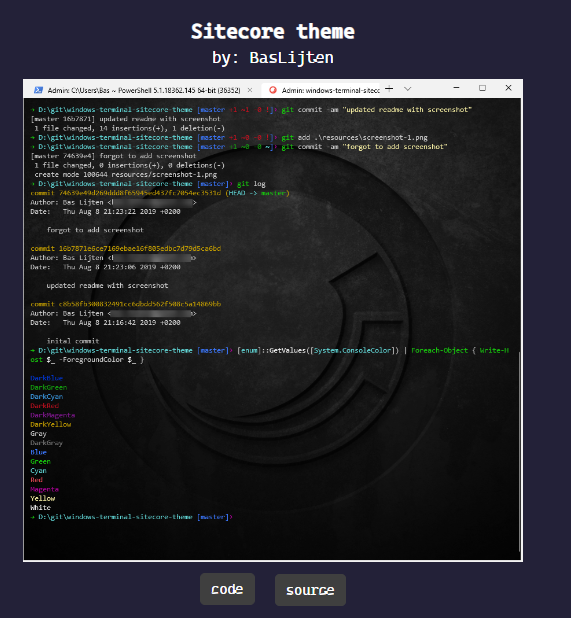
이런 식으로 원하는 테마를 찾았다면 아래 code를 클릭하여

나온 코드를 복사하여 windows terminal의 세팅을 json 파일로 열어보면
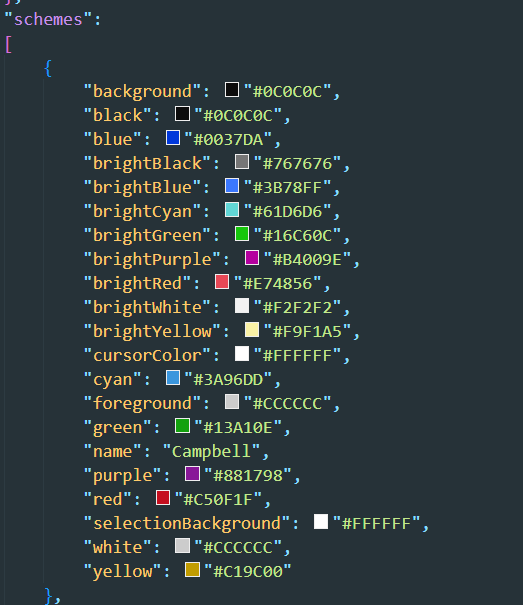
해당 코드에 추가한 뒤 사용하면 된다.
마지막으로 터미널에 경로 부분을 설정하기 위해서 powerlevel10k 를 사용한다.
https://github.com/romkatv/powerlevel10k#oh-my-zsh
GitHub - romkatv/powerlevel10k: A Zsh theme
A Zsh theme. Contribute to romkatv/powerlevel10k development by creating an account on GitHub.
github.com
해당 페이지에 Installation 부분에 가보면 oh my zsh를 확인할 수 있는데
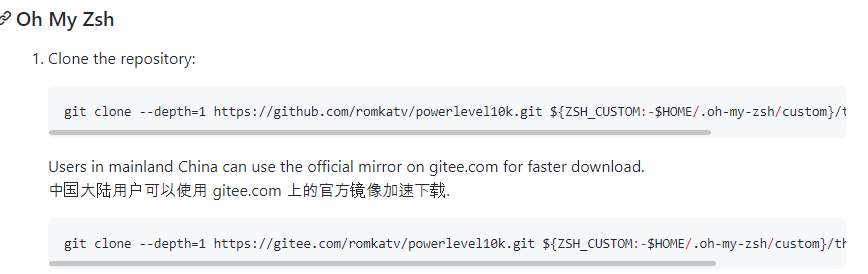
위 명령어 복사하여 실행하면 되는데 터미널을 재시작했을 때 powerlevel10k 설정 환경에서 폰트 때문에 문제가 발생한다.
해당 페이지에서 더 밑으로 내리다 보면
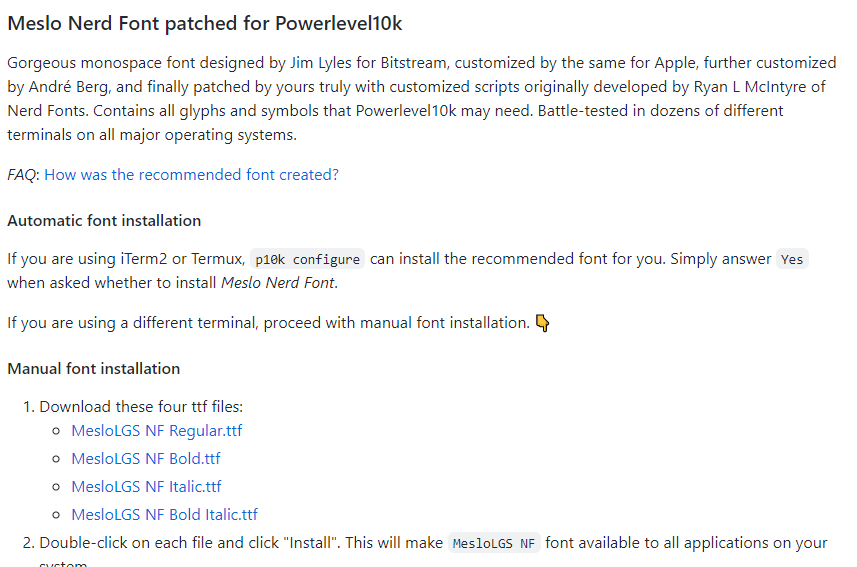
폰트에 관련된 내용이 나오는데 MesloLGS NF 폰트를 다운로드한 뒤
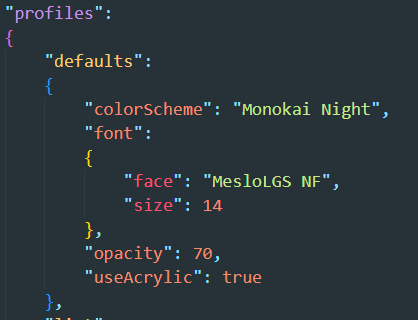
아까 색깔 추가했던 json 파일에 또 가서 font를 변경해주면 된다. 해당 터미널을 vscode에서도 적용하고 싶다면
vscode에 integrate terminal의 기본값을 ubuntu로 정의해주면 된다.

그럼 훌륭한 터미널이 완성이 된다. 뿌듯하다.
'Etc' 카테고리의 다른 글
| CS 지식 정리 (0) | 2022.11.16 |
|---|---|
| Intellij Properties 한글 깨짐 현상 (0) | 2022.11.10 |
| GitHub repositories 폴더 화살표 이슈 (0) | 2022.06.20 |
| 눈물의 Git contributions 이슈 (0) | 2022.06.13 |
| 애플리케이션 뒤로가기 버튼 history back 이슈 (0) | 2022.05.24 |
